Miks ma ei saa modemit sülearvutiga ühendada. Kuidas ühendada Beeline'i modem
- Kuidas paigaldada Beeline'i usb-modemi konfigureerimiseks programme ja draivereid?
- Kuidas seadistada Beeline'i USB-modemi jaoks tarkvara?
- Kuidas luua Beeline'i usb-modem, et töötada maksimaalse kiirusega?
- Video: 3G Beeline USB modemi installimine ja seadistamine
- 1. samm: ühendage modem arvutiga
- 2. samm: programmi installimine
- 3. samm: Interneti-ühendus
- Tasakaalu aktiveerimine
- Käsitsi Interneti seadistamine
- Modemi ühendamise sammud
Artiklis kirjeldatakse, kuidas ühendada Beeline'i modem sülearvutiga.
Navigeerimine
Nagu mobiilne internet siis selle teenuse raames mobiilsideoperaator Beeline pakub oma tellijatele piisavat kiirust. Nii suureneb Beelinei internetikasutajate arv vaid.
Selleks, et saavutada stabiilne ja usaldusväärne juurdepääs World Wide Web'ile, on vaja sellisel juhul vajalikku Beeline- modemi õigesti konfigureerida. See hõlmab tarkvara seadeid, modemi asukohta ja muid tegureid.
Selles artiklis uurime üksikasjalikult järgmisi küsimusi, mis on seotud USB-modemi seadistustega Beeline'ist sülearvutis:
- Kuidas peaksin oma profiili käsitsi konfigureerima?
- Kuidas ma saan installida programme ja draivereid?
- Kuidas saada maksimaalset Interneti-kiirust?
Lisaks tutvustame Beeline'ist Internetisse sisenemisel kõigi profiili jaoks vajalike parameetrite nimekirja.
Kuidas paigaldada Beeline'i usb-modemi konfigureerimiseks programme ja draivereid?
Kui otsustate osta Beeline'i usb-modemi ettevõtte kontoris, siis ärge unustage paluda ettevõtte töötajal aktiveerida „ Highway 20 GB ” pakett, mis võimaldab teil päevasel ajal kasutada 20 GB liiklust, samuti piiramatu liiklus - öösel.
Olles maksnud kõike, mida vajate ja olete allkirjastanud lepingu Beeline'iga , peame koju minema, et luua meie usb-modem ja Interneti-ühendus.
Kui peame sülearvuti kaudu ühendama World Wide Webiga, siis alustame selle seadme sisselülitamisega, oodates kogu operatsioonisüsteemi koormust. Siis peaksime USB-modemi ühendama sülearvuti sobiva pistikuga. Pärast seda käivitub installimine automaatselt. vajalikud draiverid . See protsess lõpeb asjaoluga, et näeme monitoril sülearvutis aktiveeritud uue optilise ketta ikooni.
Klõpsake seda (käivitamise puudumisel peate minema uude kettale ja topeltklõpsake nuppu „ Autorun.exe ”). Nüüd algab modemi paigaldamise programmi installimine. Peame lihtsalt klõpsama nupul „ Järgmine ” ja valima ka selle, kuhu programmi installida (kui vaikimisi paigaldatud versioon ei sobi meile). Süsteem teeb ülejäänud.
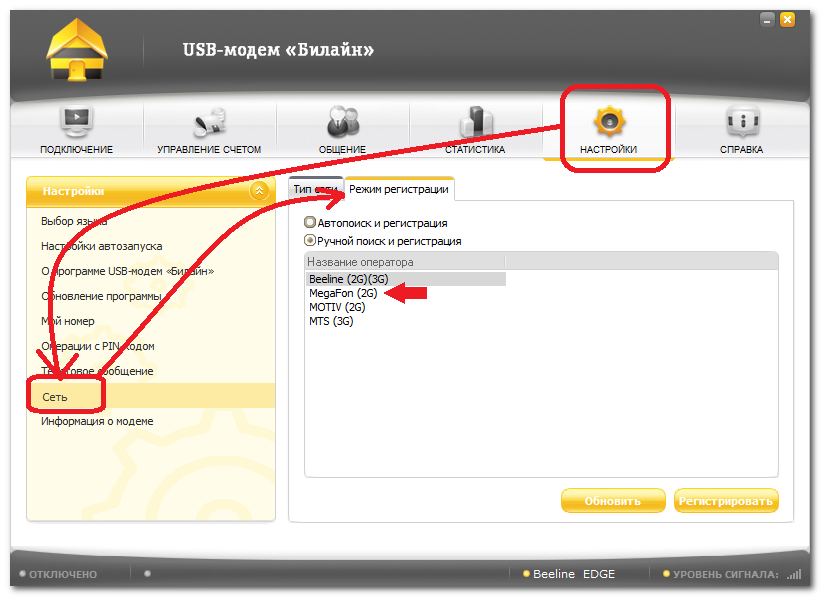
Kuidas ühendada USB-modem Beeline sülearvutiga?
Ärge paanika paigaldamise ajal paanikasse. Selle protsessi käigus paigaldatakse ka USB-modemi draiverid, millega kaasnevad pausi ja mitmesugused hüpikaknad ekraani alumises paremas nurgas. Mõne aja pärast on programmide ja draiverite installeerimine lõpule viidud, pärast mida saame edasi minna Beeline'i usb-modemi seadistustele sülearvutis.
Kuidas seadistada Beeline'i USB-modemi jaoks tarkvara?
Pärast draiverite ja programmide installimist sülearvutisse tuleb kõik vajalikud seadistused registrisse juba automaatselt sisestada ja peame selles etapis peaaegu midagi tegema.
Kui mingil moel seadeid ei seatud automaatselt, peaksime me juba tuttavale programmile täitma järgmised väljad:
- Nimi: Beeline Internet
- APN: internet.beeline.ru
- Dial number: * 99 #
- Logi sisse: beeline
- Parool: beeline
Teiste SIM-kaartide installimisel saate siin ka teisi andmeid sisestada, sellisel juhul tuleb USB-modem ise avada.
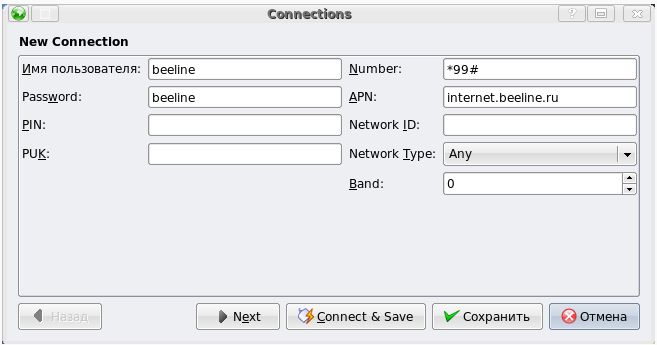
Kuidas ühendada USB-modem Beeline sülearvutiga?
Kuidas luua Beeline'i usb-modem, et töötada maksimaalse kiirusega?
Kui pärast useline modemi paigaldamist Beeline'i sülearvutisse ei laadi teie Interneti-leheküljed hästi, või pigem on internetiühenduse kiirus äärmiselt madal või langeb 2G-le, mida ei peeta suur kiirus siis peate selle probleemi lahendama.
Selleks peame mõistma Beeline'i usb-modemi toimimise põhimõtet. Selleks, et vidin ühendaks Internetti, peab ta leidma jaamad, millel on üsna tugev signaal. Kui selline signaal kuulub 2G-võrku, langeb Interneti-kiirus isegi siis, kui usb-modem on seatud WCDMA prioriteediks.
Me lahendame selle probleemi. Lahutage meie usb-modem World Wide Webist ja käivitage see varem installitud programmi . Minge selle seadete juurde ja vali valik " Ainult WCDMA ". Modem peab registreeruma uus võrk pärast seda saame turvaliselt Interneti-ühenduse luua. Nüüd on meie kiirus suurem (ja kui akna lähedale paigutatakse usb-modem, suureneb Interneti kiirus ainult).
Lisaks saab " Beeline " kontorites osta spetsiaalseid antenne ja signaalivõimendeid, mis mõjutavad positiivselt internetiühendust.
Video: 3G Beeline USB modemi installimine ja seadistamine
Kuidas ühendada Beeline'i modem?

Ostes Beeline ettevõttelt USB-modemi, saab omanik lihtsa võimaluse surfata internetis kõikjal ja igal ajal. Ühendage see lihtsalt USB-liidese kaudu ja uus 3G-võrk ilmub kohe.
Selle modemiga saate mugavalt külastada sotsiaalsed võrgustikud kontroll e-posti teel vaadata videot, kuulata muusikat. Seadmega kaasas on SIM-kaart, millel on üks valitud tariifiplaanid , selge juhend, pikendusjuhe. Et mõista, kuidas Beeline'i modemit ühendada, saavad kõik isikud iseseisvalt aru saada ainult tähelepanelikkusest ja kannatlikkusest.
1. samm: ühendage modem arvutiga
Kõigepealt peab modem olema ühendatud arvutiga, kasutades ühte tingimata olemasolevatest USB-pistikutest. Enne seda toimingut ärge unustage SIM-kaardi paigaldamist seadmesse. Ühenduse loomiseks saate kasutada modemiga kaasnevat laiendit.
2. samm: programmi installimine
Kui modem on arvutiga USB-pordi kaudu õigesti ühendatud, käivitub automaatselt seadme õigeks toimimiseks vajalik programm. Mõnikord tuleb installimine teha käsitsi. Selles pole midagi raske, peate lihtsalt tegema järgmist:
- Avage menüü „Start”, valige „Minu arvuti” osa või topeltklõpsake vastaval ikoonil töölaual hiire vasaku nupuga.
- Valige ilmuvas aknas Beeline ketas ja avage kaust. Selles kuvatakse mitu faili.
- Rakenduse installimiseks kasutage faili AutoRun.exe.
- Avanevas aknas on näpunäiteid, mida peate järgima ilma seadme arvutist lahti ühendamata.
Programmi installimine ei võta palju aega. Mõne minuti pärast saate juba Interneti-ühenduse luua ja töölaual kuvatakse otsetee programmi käivitamiseks.
3. samm: Interneti-ühendus
Nüüd on ainult hiire vasak nuppga topeltklõps modemi modifikatsioonil ja klõpsake nupul „Ühenda“. Internet ühendub mõne sekundi pärast ja saate brauseri avada. Võrgu katkestamiseks pärast kasutamist tuleb klõpsata "Keela".
Tasakaalu aktiveerimine
Pärast Beeline'i modemi seadistamist peate enne Interneti kasutamist tõenäoliselt aktiveerima algabilanssi. Selleks klõpsa hiire abil programmi otsetee - ilmub standardprofiiliga ühendusaken. Ülaosas on vahekaart "Konto haldamine", mida tuleb kasutada. Vasakul kuvatakse kiri „Käivitusbilansi aktiveerimine”, millele tuleb klõpsata ja kasutada nuppu „Aktiveeri”. Nüüd ei takista miski interneti mugavat kasutamist.
Käsitsi Interneti seadistamine
Kui internetiühenduse loomine on võimatu, on oskused kasulikud. käsitsi seaded modem Selleks külastage "Seaded". Vahekaardil „Modemi teave“ leidke juurdepääsupõhised seaded ja kui olete mõne profiili valinud, klõpsake „Muuda” teadet. Samuti saate luua uus profiil märkige selles õiged andmed seadme kohta, salvestage need ja kasutage Internetti ühendamisel. Nüüd, kui lülitate modemi sisse, konfigureeritakse võrk valitud profiilis.
Beeline-modemi ühendamine on protsess, mis ei vaja teatud teadmisi ja oskusi, mistõttu on see ligipääsetav ka neile, kes ei pea ennast arenenud arvutikasutajateks. Tehke seda õigesti, järgige meie juhiseid.
Beeline'i modemi paigaldamise põhimõte on lihtne: ühendage seade arvutiga vaba USB-pistikuga (see peaks olema sisse lülitatud ja laaditud) ning 2-3 minuti pärast käivitub programm „USB-modem Beeline“ automaatrežiimis. Sellisel juhul peate järgima ainult juhiseid ja mitte eemaldama modemit pistikust. Kui automaatne paigaldamine See rakendus ei käivitu, tõenäoliselt ei ole teie Windows seadistatud automaatseks käivitamiseks. Sellisel juhul peate programmi käivitama käsitsi. Selleks avage "Beeline" ketas "My Computer" kaudu, kus käivitame "AutoRun.exe" ja järgige uuesti juhiseid. Siin, nagu ka esimesel juhul, ei saa arvutit ja modemit katkestada.
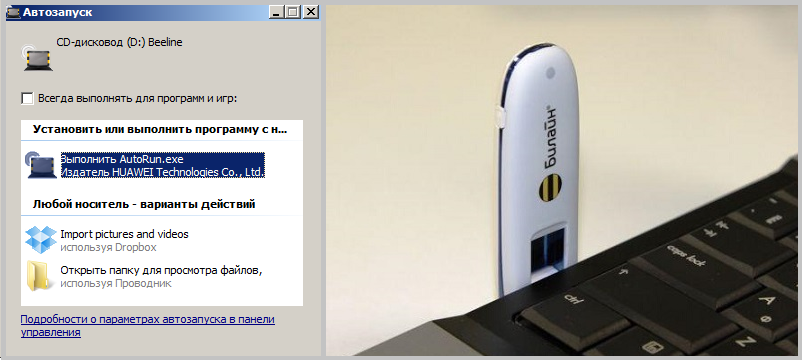
Nüüd saate minna võrku ühendamise protsessile spetsiaalne rakendus Beeline Internet House. Lihtsalt leidke töölaual Beeline-modemi ikoon ja klõpsake seda ning seejärel valige rippmenüüst Connect. Pärast seda saate Internetile juurdepääsuks kasutada valitud brauserit.
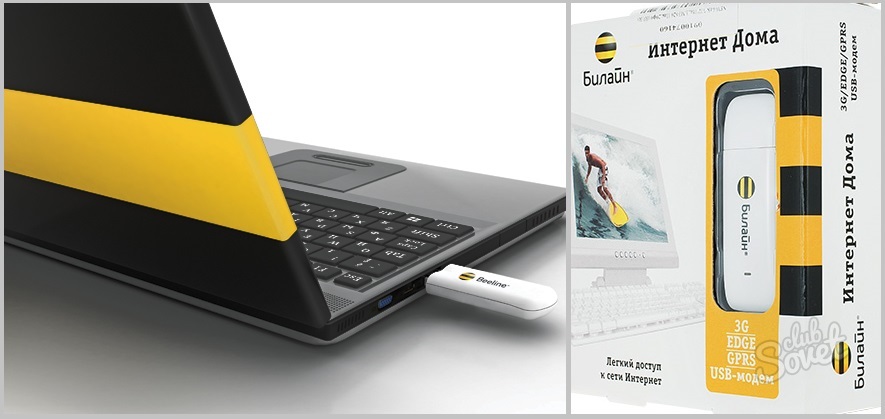
On võimalus moodustada selle operaatori modem ilma rakenduse "Beeline Internet Home", nii et rääkida otse. Sellisel juhul on teil vaja uut Dial-Up ühendust, mille seaded peavad sisestama järgmise teabe: lühivalimisnumber * 99 #, nimi ja parool „beeline / beeline”. Pärast seda leiame seadmehalduri kaudu Beeline-modemi, paremklõps hiir avab selles "Properties" ja algoritmis sisestame järgmised andmed - AT + CGDCONT = 1, "IP", "internet.beeline.ru". Me salvestame kõik muudatused ja ühendame Interneti kaudu Windowsi.
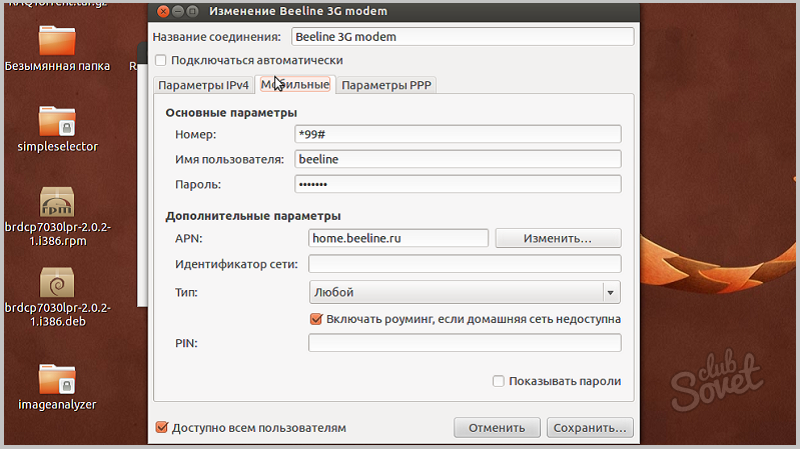
Nagu näete, ei piirdu Beeline'i modemi ühendamise meetod ühe võimalusega, mistõttu on palju võimalusi selle ise installida.
Beeline-modemi ühendamiseks sülearvutiga või arvutiga, olgu see siis 3g või 4g, ei vaja abonent palju aega ja vaeva. Tänu sellele saab isegi kogenud Interneti kasutaja ühendada selle operaatori modemi. Selleks, et ühendus oleks õigesti koostatud, peate meeles pidama mõningaid olulisi reegleid ning järgima antud juhiseid.
Modemi ühendamise sammud
1. Te peate seadme arvutiga või sülearvutiga USB-kaabli abil ühendama . Mõni minut pärast arvutiga ühendamist installitakse automaatselt programm „Beeline USB Modem”, mis võimaldab teil hallata vajalikke toiminguid.
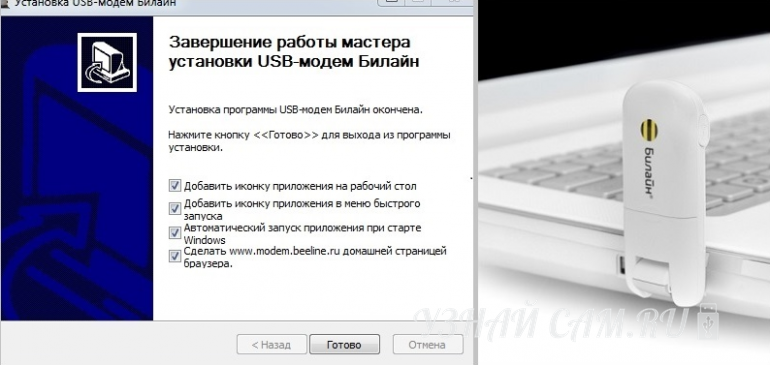
2. Kui programmi installimine ei toimu automaatselt , peate installi teostama käsitsi. Selleks minge jaotisse "Minu arvuti", valige Beeline ketas ja käivitage fail AutoRun.exe. Pärast seda installitakse programm arvutisse ja peate lihtsalt kasutama lihtsaid viipasid.
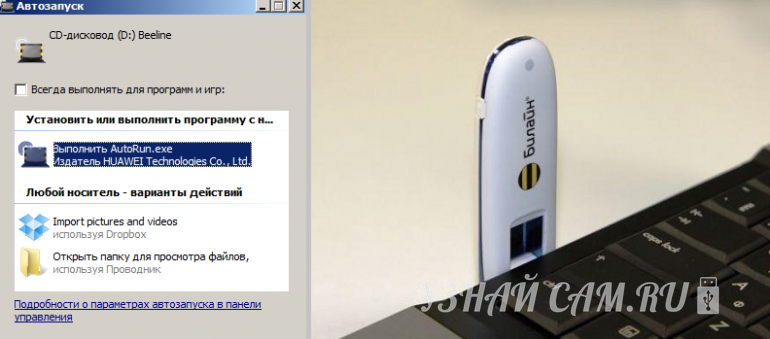
3. Kui Beeline USB modem on teie arvutisse installitud , saate ühendada. Selleks laadige alla rakendus "Beeline Internet Home". Seda on väga lihtne teha - klõpsa lihtsalt Beeline'i modemi programmi etiketile, avades selle ja valides suvandi "Ühenda". Pärast selle protseduuri lõpetamist saate kasutada Beeline'i modemit Interneti-ühenduse loomiseks arvuti või sülearvuti kaudu.

4. Samuti saate Beeline'i modemi otse ühendada, ilma et kasutaksite Beeline Internet kodus. Selleks looge sissehelistamisühendus. Uue ühenduse seadistustes peate sisestama esitatud andmed: lühivalimisnumbri * 99 # , nime ja parooli “beeline / beeline”.
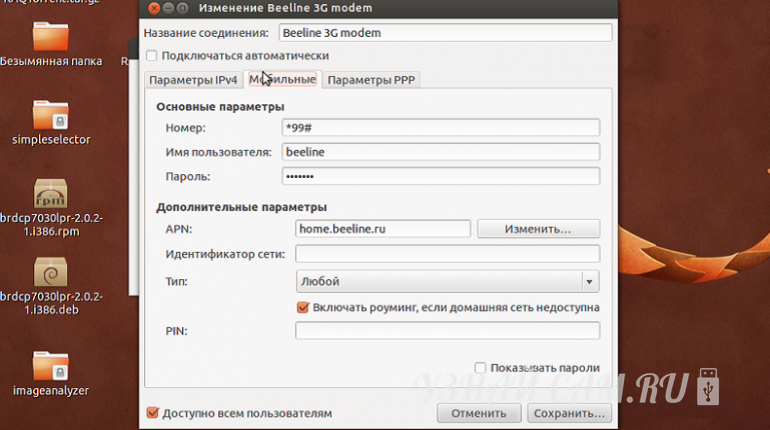
Pärast ülalkirjeldatud toimingu sooritamist peaks abonent minema oma arvuti seadmehaldurile, leidma kausta „Modem Beeline“ ja kontekstimenüü helista "Properties". Kuvataval algoritmil sisestage käsk: AT + CGDCONT = 1, "IP", "internet.beeline.ru". Pärast seda salvestage muudatused kindlasti.
Kuidas paigaldada Beeline'i usb-modemi konfigureerimiseks programme ja draivereid?Kuidas seadistada Beeline'i USB-modemi jaoks tarkvara?
Kuidas luua Beeline'i usb-modem, et töötada maksimaalse kiirusega?
Kuidas ma saan installida programme ja draivereid?
Kuidas saada maksimaalset Interneti-kiirust?
Kuidas paigaldada Beeline'i usb-modemi konfigureerimiseks programme ja draivereid?
Kuidas ühendada USB-modem Beeline sülearvutiga?
Kuidas seadistada Beeline'i USB-modemi jaoks tarkvara?
Kuidas ühendada USB-modem Beeline sülearvutiga?
Kuidas luua Beeline'i usb-modem, et töötada maksimaalse kiirusega?